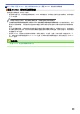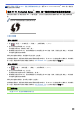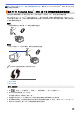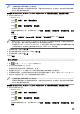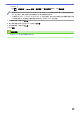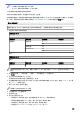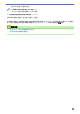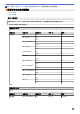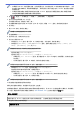User Manual
Table Of Contents
- 高级说明书 MFC-J3530DW/MFC-J3930DW
- 目录
- 使用本 Brother 设备之前
- Brother 设备简介
- 纸张处理
- 打印
- 扫描
- 使用 Brother 设备上的扫描键进行扫描
- 从计算机扫描 (Windows)
- 使用 ControlCenter4 标准模式进行扫描 (Windows)
- 使用 ControlCenter4 高级模式进行扫描 (Windows)
- 使用 ControlCenter4 高级模式扫描照片和图像 (Windows)
- 使用 ControlCenter4 高级模式将扫描数据作为 PDF 文件保存至文件夹 (Windows)
- 使用 ControlCenter4 高级模式自动扫描文档的两面 (Windows)
- 使用 ControlCenter4 高级模式扫描身份证的两面 (Windows)
- 使用 ControlCenter4 高级模式扫描到电子邮件附件 (Windows)
- 使用 ControlCenter4 高级模式扫描到可编辑文本文件 (OCR) (Windows)
- 使用 ControlCenter4 高级模式扫描到 Office 文件 (Windows)
- ControlCenter4 高级模式的扫描设置 (Windows)
- 使用 Nuance™ PaperPort™ 14 或其他 Windows 应用程序进行扫描
- 使用 Windows 照片库或 Windows 传真和扫描进行扫描
- 安装 BookScan Enhancer 和 Whiteboard Enhancer (Windows)
- 从计算机扫描 (Mac)
- 使用网络基本管理配置扫描设置
- 复印
- 传真
- 网络
- 安全
- 移动/网络连接
- Brother Web Connect
- AirPrint
- Windows 移动打印
- Mopria® 打印服务
- Brother iPrint&Scan
- 近场通信 (NFC)
- ControlCenter
- 故障排除
- 日常维护
- 设备设置
- 附录
主页 > 网络 > 配置 Brother 设备无线网络的其他方法 > 使用 Wi-Fi Protected Setup
™
(WPS) 的一键式方
式配置设备的无线网络
使用 Wi-Fi Protected Setup
™
(WPS) 的一键式方式配置设备的无线网络
如果您的无线接入点/路由器支持 WPS (一键式配置),您可以从设备的操作面板菜单使用 WPS 配置无线网络设
置。
支持 WPS 的路由器或接入点标有如下标志:
>> MFC-J3530DW
>> MFC-J3930DW
MFC-J3530DW
1. 按 [设置] > [所有设置] > [网络] > [无线局域网] > [WPS]。
2. 显示[启用无线局域网?]时,按[是]。
无线设置向导启动。要取消,请按 [否]。
3. 触摸屏提示您启用 WPS 时,按无线网络接入点/路由器上的 WPS 按钮。然后,按设备上的[确定]。本设备将
自动尝试连接您的无线网络。
如果已成功连接无线设备,液晶显示屏上会显示[已连接]。
无线网络设置完成。若要安装操作设备所必需的驱动程序和软件,将 Brother 安装光盘插入计算机中,或转到兄
弟 (中国) 商业有限公司的技术服务支持网站 (
www.95105369.com) 上您的设备型号的下载页面。
MFC-J3930DW
1. 按 [设置] > [所有设置] > [网络] > [无线局域网] > [WPS]。
2. 显示[启用无线局域网?]时,按[是]。
此操作将启动无线安装向导。要取消设定,按[否]。
3. 触摸屏提示您启用 WPS 时,按无线网络接入点/路由器上的 WPS 按钮。然后,按设备上的[确定]。本设备将
自动尝试连接您的无线网络。
如果已成功连接无线设备,显示屏上将显示[已连接]。
无线网络设置完成。若要安装操作设备所必需的驱动程序和软件,将 Brother 安装光盘插入计算机中,或转到兄
弟 (中国) 商业有限公司的技术服务支持网站 (
www.95105369.com) 上您的设备型号的下载页面。
相关信息
• 配置 Brother 设备无线网络的其他方法
375